একজন আইটি বিশেষজ্ঞ হিসাবে, উইন্ডোজ 11/10 এ মুদ্রণ করার সময় আমাকে প্রায়শই মাইক্রোসফ্ট এজ ক্র্যাশ হওয়ার বিষয়ে জিজ্ঞাসা করা হয়। এই সমস্যা সম্পর্কে আপনার যা জানা দরকার তা এখানে। প্রথমত, এটি বোঝা গুরুত্বপূর্ণ যে এটি মাইক্রোসফ্ট এজ এর একটি পরিচিত সমস্যা। কোম্পানি সমস্যা সম্পর্কে সচেতন এবং একটি ফিক্স কাজ করছে. ইতিমধ্যে, আপনি চেষ্টা করতে পারেন যে কয়েকটি সমাধান আছে. আপনি যদি এই সমস্যার সম্মুখীন হন, তাহলে আপনার প্রথমে যা করা উচিত তা হল আপনার প্রিন্টার ড্রাইভার আপডেট করা। অনেক সময়, এটি সমস্যার সমাধান করতে পারে। আপনার প্রিন্টার ড্রাইভার আপডেট করলে সমস্যাটি সমাধান না হলে, আপনি Microsoft Print to PDF বৈশিষ্ট্যটি নিষ্ক্রিয় করার চেষ্টা করতে পারেন। এটি করতে, সেটিংস > ডিভাইস > প্রিন্টার এবং স্ক্যানারে যান। তারপরে, মাইক্রোসফ্ট প্রিন্ট টু পিডিএফ বিকল্পটি সন্ধান করুন এবং এটিকে টগল করুন। অবশেষে, যদি আপনার এখনও সমস্যা হয়, আপনি একটি ভিন্ন ব্রাউজার ব্যবহার করে দেখতে পারেন। মাইক্রোসফ্ট এজ একমাত্র ব্রাউজার নয় যা PDF এ প্রিন্ট করতে পারে। অন্যান্য বিকল্পগুলির মধ্যে রয়েছে গুগল ক্রোম এবং মজিলা ফায়ারফক্স। আপনি যদি এখনও Microsoft Edge-এ PDF এ মুদ্রণ করতে সমস্যায় পড়েন, তাহলে আরও সহায়তার জন্য Microsoft সমর্থনের সাথে যোগাযোগ করুন।
যদি Windows 11/10 এ প্রিন্ট করার সময় Microsoft Edge ক্র্যাশ হয় , এই নিবন্ধে দেওয়া সমাধানগুলি আপনাকে সমস্যা সমাধানে সাহায্য করবে তা নিশ্চিত। প্রভাবিত ব্যবহারকারীদের মতে, তারা যখনই প্রিন্ট কমান্ড দেয় তখন এজ ক্র্যাশ হয়। কিছু ব্যবহারকারী আরও বলেছেন যে সাম্প্রতিক উইন্ডোজ আপডেট ইনস্টল করার পরে সমস্যাটি ঘটতে শুরু করেছে। এই সমস্যার জন্য অনেক কারণ থাকতে পারে, যেমন একটি দূষিত প্রিন্টার ড্রাইভার, দূষিত এজ ব্যবহারকারী প্রোফাইল, দূষিত সিস্টেম ইমেজ ফাইল, দূষিত ক্যাশে এবং কুকি ডেটা, ইত্যাদি৷ আপনি যদি এই সমস্যার সম্মুখীন হন তবে এই পোস্টে দেওয়া টিপসগুলি অনুসরণ করুন৷
প্রসঙ্গ মেনু উইন্ডোজ 10 এ যুক্ত করুন

Windows 11/10 এ প্রিন্ট করার সময় Microsoft Edge ক্র্যাশ হয়
আপনি আপনার ব্রাউজার ক্যাশে এবং কুকিজ সাফ করার চেষ্টা করতে পারেন। যদি উইন্ডোজ 11/10 পিসিতে প্রিন্ট করার সময় এজ এখনও ক্র্যাশ হয় , নিম্নলিখিত ফিক্স ব্যবহার করুন.
- সিস্টেম ফাইল পুনরুদ্ধার করুন
- প্রিন্ট স্পুলার পরিষেবাটি পুনরায় চালু করুন।
- ডিফল্ট প্রিন্টার পরিবর্তন করুন
- ব্যবহারকারীর ডেটা ফোল্ডার মুছুন
- সর্বশেষ উইন্ডোজ আপডেট আনইনস্টল করুন
- 'ড্রাইভার উপলব্ধ নেই' বার্তা সহ যেকোনো ডিভাইস আনইনস্টল করুন।
- প্রিন্টার ড্রাইভার আনইনস্টল করুন এবং পুনরায় ইনস্টল করুন
আসুন বিস্তারিতভাবে এই সব ফিক্স কটাক্ষপাত করা যাক.
1] সিস্টেম ফাইল পুনরুদ্ধার করুন
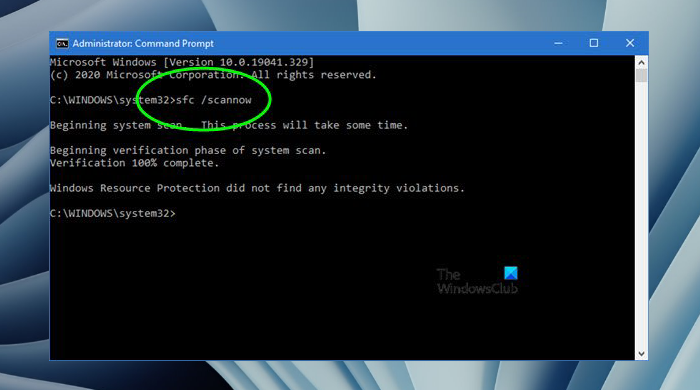
এই সমস্যার একটি কারণ হল দূষিত সিস্টেম ফাইল। তাই, আমরা আপনাকে সিস্টেম ফাইল চেকার এবং ডিপ্লয়মেন্ট ইমেজ সার্ভিসিং এবং ম্যানেজমেন্ট টুলস দিয়ে আপনার সিস্টেম ফাইলগুলি পুনরুদ্ধার করার পরামর্শ দিই। এই দুটি টুল একের পর এক চালান। স্ক্যান সম্পূর্ণ হওয়ার পরে, সমস্যাটি এখনও আছে কিনা তা পরীক্ষা করুন।
2] প্রিন্ট স্পুলার পরিষেবা পুনরায় চালু করুন।
একটি সমাধান যা আপনি চেষ্টা করতে পারেন তা হল প্রিন্ট স্পুলার পরিষেবা পুনরায় চালু করা। প্রিন্ট স্পুলার পরিষেবা প্রিন্টের কাজ পরিচালনা করে এবং প্রিন্টারের সাথে মিথস্ক্রিয়া পরিচালনা করে। আপনি এই পরিষেবাটি অক্ষম করলে, আপনি আপনার প্রিন্টারগুলি মুদ্রণ করতে বা দেখতে পারবেন না৷ আমরা আপনাকে প্রিন্ট স্পুলার পরিষেবা পুনরায় চালু করার পরামর্শ দিই। এই নির্দেশাবলী অনুসরণ করুন:
- সার্ভিস ম্যানেজার খুলুন।
- খোঁজা অস্ত্রোপচার পক্ষে.
- এটিতে ডান ক্লিক করুন এবং নির্বাচন করুন থামো .
- মাইক্রোসফ্ট এজ খুলুন এবং 'প্রিন্ট' কমান্ড দিন (Ctrl + P)। এই খুলবে মুদ্রণ পূর্বরূপ . ক্লিক করবেন না ছাপা বোতাম
- প্রিভিউ লোড হয়ে গেলে, পরিষেবা অ্যাপে যান, ডান ক্লিক করুন অস্ত্রোপচার পরিষেবা এবং নির্বাচন করুন শুরু করা .
- এখন Microsoft Edge এ যান এবং বোতামটি ক্লিক করুন ছাপা বোতাম
এই কাজ করা উচিত.
3] ডিফল্ট প্রিন্টার পরিবর্তন করুন
যদি সমস্যাটি থেকে যায়, ডিফল্ট প্রিন্টার পরিবর্তন করুন এবং একটি ভার্চুয়াল প্রিন্টার নির্বাচন করুন, উদাহরণস্বরূপ মাইক্রোসফট প্রিন্ট টু পিডিএফ বা মাইক্রোসফট এক্সপিএস ডকুমেন্ট রাইটার . একবার আপনি এই দুটি প্রিন্টারের যেকোনো একটিকে আপনার ডিফল্ট প্রিন্টার করে নিলে, আপনি এজ থেকে প্রিন্ট করার সময় যে পৃষ্ঠাটি মুদ্রণ করতে চান সেটি আপনার ডিস্কে সংরক্ষিত হবে। এখন আপনি সহজেই এই ফাইলটি প্রিন্ট করতে পারেন।
ক্যাসপারস্কি ফায়ারওয়াল বন্ধ করুন
4] ব্যবহারকারীর ডেটা ফোল্ডার মুছুন
যদি আপনার এজ ব্যবহারকারী প্রোফাইল দূষিত হয়, তাহলে আপনি এজ-এ এইরকম সমস্যার সম্মুখীন হবেন। এজ-এ একটি দূষিত ব্যবহারকারী প্রোফাইল সহজেই মুছে ফেলার মাধ্যমে ঠিক করা যেতে পারে ব্যবহারকারী তথ্য ফোল্ডার এই ফোল্ডারটি নিম্নলিখিত অবস্থানে রয়েছে:
পিসির জন্য মঙ্গা ডাউনলোডার|_+_|
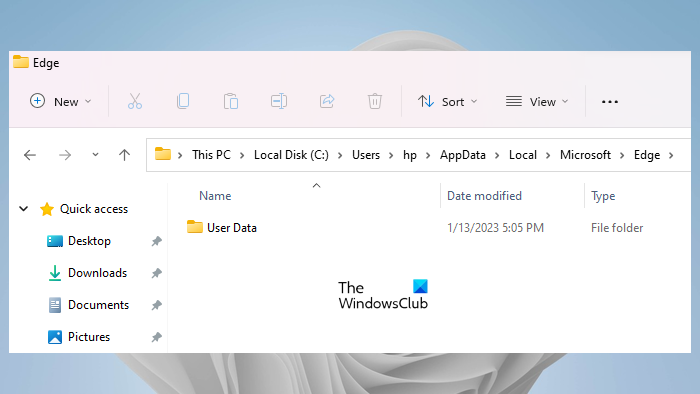
ফাইল এক্সপ্লোরারের ঠিকানা বারে উপরের পথটি অনুলিপি করুন এবং ক্লিক করুন প্রবেশ করে . উপরের পাথে ব্যবহারকারীর নামটি আপনার ব্যবহারকারীর নাম দিয়ে প্রতিস্থাপন করুন। তুমি দেখবে ব্যবহারকারী তথ্য সেখানে ফোল্ডার। এখন টাস্ক ম্যানেজার খুলুন এবং সমস্ত মাইক্রোসফ্ট এজ প্রক্রিয়া শেষ করুন।
সমস্ত মাইক্রোসফ্ট এজ প্রক্রিয়া শেষ হয়ে গেলে, ব্যবহারকারীর ডেটা ফোল্ডার মুছুন। এজ স্টার্টআপে ব্যবহারকারীর ডেটা ফোল্ডার পুনরায় তৈরি করবে। এই ফোল্ডারটি মুছে ফেলার আগে, নিশ্চিত করুন যে আপনি আপনার Microsoft অ্যাকাউন্টের সাথে আপনার ডেটা সিঙ্ক করেছেন৷ ব্যবহারকারী ডেটা ফোল্ডার মুছে ফেলার পরে, Microsoft Edge খুলুন এবং আপনার Microsoft অ্যাকাউন্ট দিয়ে সাইন ইন করুন। Microsoft Edge এ সাইন ইন করার পরে, আপনার সমস্ত বুকমার্ক পুনরুদ্ধার করা হবে।
5] সর্বশেষ উইন্ডোজ আপডেট আনইনস্টল করুন।
কিছু ব্যবহারকারী রিপোর্ট করেছেন যে উইন্ডোজ আপডেট ইনস্টল করার পরে সমস্যাটি ঘটতে শুরু করেছে। উইন্ডোজ অপারেটিং সিস্টেমকে সর্বশেষ সংস্করণে আপডেট করা শুধু নতুন বৈশিষ্ট্যই প্রদান করে না, ব্যবহারকারীদের সিস্টেমকে আগের চেয়ে আরও নিরাপদ করে তোলে। সুতরাং, মাইক্রোসফ্ট সর্বদা ব্যবহারকারীদের সর্বশেষ আপডেটগুলি ইনস্টল করার পরামর্শ দেয়। কখনও কখনও উইন্ডোজ আপডেট সমস্যার কারণ হতে পারে। এই ধরনের ক্ষেত্রে, আপনি সম্প্রতি ইনস্টল করা আপডেট আনইনস্টল করতে পারেন।
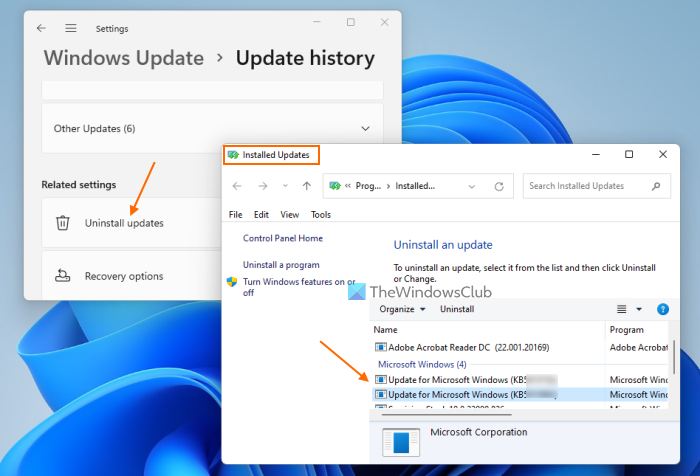
আপনি যদি উইন্ডোজ আপডেট ইনস্টল করার পরে এই সমস্যার সম্মুখীন হন, তাহলে এই উইন্ডোজ আপডেটটি আনইনস্টল করলে সমস্যাটি সমাধান হয়ে যাবে। যদি এটি সাহায্য না করে, আপনি একটি সিস্টেম পুনরুদ্ধার করতে পারেন।
6] 'ড্রাইভার উপলব্ধ নেই' বার্তা সহ যেকোনো ডিভাইস সরান।
সমস্ত প্রিন্টার এবং স্ক্যানার যা আপনি আপনার সিস্টেমের সাথে সংযুক্ত করেন তাতে উপলব্ধ প্রিন্টার এবং স্ক্যানার উইন্ডোজ 11/10 সেটিংসে পৃষ্ঠা। আপনার সিস্টেমে একাধিক প্রিন্টার ইনস্টল করা থাকলে, ড্রাইভারের দ্বন্দ্বের কারণে সমস্যাটি হতে পারে। নিচে লেখা ধাপগুলো অনুসরণ করুন:
মাইক্রোসফ্ট প্রান্ত থিম
- উইন্ডোজ 11/10 সেটিংস খুলুন।
- যাও ' সিস্টেম > ব্লুটুথ ও ডিভাইস > প্রিন্টার এবং স্ক্যানার »
- সেই সমস্ত ডিভাইসগুলি সরান যা 'দেখায় ড্রাইভার পাওয়া যাচ্ছে না 'বার্তা।
আপনার হয়ে গেলে, আপনার কম্পিউটার পুনরায় চালু করুন এবং দেখুন এটি সাহায্য করে কিনা। যদি এটি কাজ না করে, আমরা আপনাকে প্রিন্টারটি সরিয়ে আবার যোগ করার পরামর্শ দিই।
7] প্রিন্টার ড্রাইভার আনইনস্টল করুন এবং পুনরায় ইনস্টল করুন।
সমস্ত হার্ডওয়্যার ডিভাইস যা আমরা আমাদের Windows কম্পিউটারের সাথে সংযুক্ত করি সঠিকভাবে কাজ করার জন্য একটি বিশেষ ড্রাইভার প্রয়োজন। এই ড্রাইভার দূষিত হয়ে গেলে, প্রভাবিত ডিভাইস কাজ করা বন্ধ করবে। উপরের কোনো সমাধান যদি আপনার সমস্যার সমাধান না করে, তাহলে আমরা আপনাকে প্রিন্টার ড্রাইভার আনইনস্টল করে পুনরায় ইনস্টল করার পরামর্শ দিই। নিম্নলিখিত পদক্ষেপগুলি আপনাকে এতে সহায়তা করবে:
- ডিভাইস ম্যানেজার খুলুন।
- বিস্তৃত করা প্রিন্ট সারি শাখা
- প্রিন্টার ড্রাইভারে ডান-ক্লিক করুন এবং নির্বাচন করুন ডিভাইস মুছুন .
- প্রস্তুতকারকের ওয়েবসাইটে যান এবং সর্বশেষ প্রিন্টার ড্রাইভার ডাউনলোড করুন।
- ড্রাইভারটি ম্যানুয়ালি ইনস্টল করুন।
মাইক্রোসফ্ট এজ কি উইন্ডোজ 11 এর জন্য উপযুক্ত?
হ্যাঁ, Microsoft Edge Windows 11 এর জন্য ভালো। এটি Windows 11/10 কম্পিউটারে ডিফল্ট ওয়েব ব্রাউজার এবং এটি অনেক অনন্য এবং দরকারী বৈশিষ্ট্যের সাথে লোড করা হয়। মাইক্রোসফ্ট তার ব্যবহারকারীদের এজ ব্যবহার করতে বাধ্য করে না। আপনি যদি এজ পছন্দ না করেন তবে আপনি অন্যান্য ব্রাউজার যেমন ফায়ার ফক্স, ক্রোম ইত্যাদি ইনস্টল করতে পারেন।
আশাকরি এটা সাহায্য করবে.
আরও পড়ুন : দ্রুত লিঙ্ক দেখানো হচ্ছে না বা এজ এ বোতাম অনুপস্থিত বা ধূসর হয়ে গেছে .















